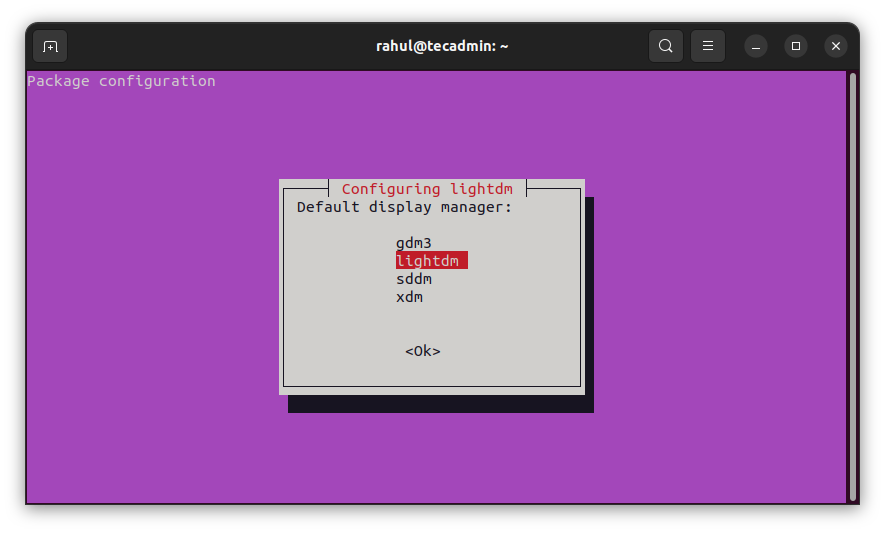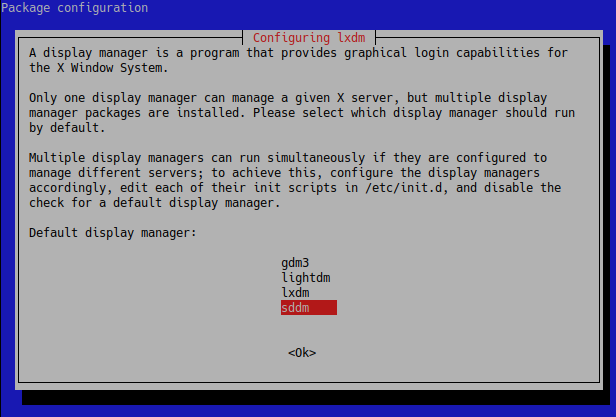- Switching Display Manager in Ubuntu – GDM, LightDM & SDDM
- What is Display Manager?
- Installing Display Manager on Ubuntu
- Switching Display Manager on Ubuntu
- Conclusion
- Смена менеджера дисплеев (DM) по-умолчанию (KDM,GDM и т.п)
- How To Change The Default Display Manager (Switch To GDM, LightDM, SDDM, Or LXDM) In Debian, Ubuntu Or Linux Mint
Switching Display Manager in Ubuntu – GDM, LightDM & SDDM
Once the Linux desktop system is started, you see a login window. This is displayed by the Display manager. A display manager is an independent application from the desktop manager. You can install and use any display manager on your system.
This tutorial will help you to install multiple display managers on the Ubuntu desktop. Also provides you instructions to switch between display managers.
What is Display Manager?
A Display Manager is a graphical login program and session manager that is responsible for user authentication. It is a totally separate application from the desktop environment.
Display Manager is also known as “login manager”. In this tutorial, we will discuss 3 popular display managers that are GDM, SDDM, and LightDM. Some of the display managers are installed by default with the desktop environment.
- GDM3: is the default display manager for Gnome Desktop Environment
- LightDM: is the an lightweight and opensource display manager
- SDDM: is a display manager for the X11 and Wayland windowing systems. KDE Plasma 5 is using this as default display manager.
Installing Display Manager on Ubuntu
Although, multiple Display Managers are available for the Ubuntu desktop environment. But we would focus on three prominent ones – GDM, LightDM, XDM, and SDDM. GDM (GDM3) is the default Display Manager for Ubuntu 16.10 and newer versions. Still, some of the other Ubuntu flavors prefer to use LightDM as the default display manager.
Use one of the below commands to install Display Manager on the Ubuntu system.
Switching Display Manager on Ubuntu
During the installation of the display manager, the installer will prompt to change the default display manager.
After installation, you can also switch the display manager with the below-mentioned command. Open a terminal and type:
Use the UP + DOWN keys to select the display manager and hit the Ok button.
In case the above command fails, you can directly edit the /etc/X11/default-display-manager file and set the new display manager.
Conclusion
In this tutorial, we have discussed the popular display managers for the Linux desktop environment. Also provides you the instruction to install and switch display managers on a Ubuntu system.
Смена менеджера дисплеев (DM) по-умолчанию (KDM,GDM и т.п)
В этой статье кратко рассмотрены менеджеры дисплеев и даны инструкции по смене менеджера дисплеев для запуска по умолчанию или однократно.
DM (Display Manager) — это графическая программа входа в систему для X сервера. С ней знакомы практически все пользователи Linux: они включают компьютер и видят предложение ввода логина, пароля и дополнительные параметры настройки (например выбор DЕ).
KDM или GDM?
KDM (KDE Display Manager) и GDM (GNOME Display Manager) являются самыми популярными менеджерами дисплеев. KDM рекомендуется использовать если вы используете среду рабочего стола KDE, а GDM если используете GNOME, xfce, lxde и т.д. Однако есть и другие DM.
Функциональность обоих менеджеров примерно одинакова.
Частые причины для смены DM
Если вы установили и используете GNOME, а в качестве менеджера DE выступает KDM (такое бывает при наличии KDE и GNOME в одной системе). Так-же вы возможно хотите вернуться на прошлую DE, но менеджера дисплеев все равно используется от старой (предположим, не понравившийся) DE.
Мне, например, пришлось изменить менеджер дисплеев чтобы зайти в Ubiquty т.к из KDM почему-то запускался стандартный GNOME.
Смена DM для основанном на DEB дистрибутивов
Если у вас «DEB-BASED» дистрибутив (Debian, Ubuntu, Mint, Gnewsense и т.д), то можете воспользоваться командой.
От суперпользователя!
dpkg-reconfigure gdm
После ввода команды появится меню выбора DM по-умолчанию:
Редактируем конфигурационный файл (для всех дистрибутивов)
Во многих дистрибутивах (точно перечислить не могу, но у меня в Debian именно в этом файле) нужно прописать путь до нужного DM в конфигурационном файле X11 под названием default-display-manager. Давайте его изменим.
От суперпользователя!
nano -w /etc/X11/default-display-manager
И в прописываем (или редактируем) путь до нужного DM: /usr/sbin/gdm для GDM, /usr/sbin/kdm для KDM или другой путь для другой DM.
Сохраняем файл (Ctrl+O) и все готово.
В дистрибутивах OpenSuse, ASP (и возможно в других) необходимо отредактировать другой конфигурационный файл.
От суперпользователя!
nano -w /etc/sysconfig/desktop
И прописываем (или редактируем) строчку: DISPLAYMANAGER=KDM для KDM или DISPLAYMANAGER=GDM для GDM.
Сохраняем файл (Ctrl+O) и все готово.
Для gentoo (и опять же возможно и других) нужно отредактировать другой конфигурационный файл.
От суперпользователя!
nano -w /etc/conf.d/xdm
Создаем строку (или находим и редактируем): DISPLAYMANAGER=»kdm» для KDM или DISPLAYMANAGER=»gdm» для GDM.
Сохраняем файл (Ctrl+O) и все готово.
У меня другой дистрибутив. Как узнать какой файл редактировать?
Выполните в терминале команду (на самом деле цепочка команд, но запускается как одна команда):
И смотрим какая команда выдает результат (выводиться содержимое файла с текущими параметрами). Собственно тот конфигурационный файл вам и нужно будет редактировать по инструкциям выше.
* Вместо редактора nano -w можно использовать любой другой, например kate или gedit.
Запуск нужного DM однократно
Для этого нужно просто запустить нужную службу ( от суперпользователя ):
/etc/init.d/kdm start
— Для KDM.
/etc/init.d/gdm start
— Для GDM.
Возможно понадобится остановка действующей службы, например надо буде выполнить /etc/init.d/kdm stop перед запуском GDM.
Автор: Ky6uk, дата: 08 августа 2010 , время: 22:11:19 (MSK).
~$ sudo update-alternatives —config x-session-manager
Автор: Subsanek, дата: 08 августа 2010 , время: 22:33:28 (MSK).
Опечатка. Думается одно, а набирается это. Менеджеры они такие.
Автор: Ky6uk, дата: 08 августа 2010 , время: 22:34:31 (MSK).
А где тут написано про оконные менеджеры?
Автор: Subsanek, дата: 08 августа 2010 , время: 22:38:41 (MSK).
>А где тут написано про оконные менеджеры?
В описании было, уже исправил.
Автор: marlock, дата: 09 августа 2010 , время: 11:08:39 (MSK).
вместо «от суперпользователя» напиши просто решётку (#)
Автор: Анон, дата: 17 октября 2010 , время: 23:30:21 (MSK).
[Некропост]
И как я это пропустил?
>От суперпользователя!
>dpkg-reconfigure gdm
Охлол. А нет у мя гдм. Чо теперь?
>Во многих дистрибутивах (точно перечислить не могу, но у меня в Debian именно в этом файле)
Проверить лично / погуглить / почитать ман / посмотреть политику дистра(ов) / посмотреть стандарт религия не позволяет?
>И в прописываем (или редактируем
Чочо мы делаем?
>/etc/init.d/kdm start
1. дистрибутиво-зависимо
2. аффтар-дебианщег не знает про service?
На сладенькое. Объяснил бы простым смертным зачем nano непременно с опцией -w
Автор: Subsanek, дата: 18 октября 2010 , время: 08:35:47 (MSK).
Анон, учите матчасть и не донимайте своим унылым тролингом.
Автор: Анон, дата: 18 октября 2010 , время: 13:37:02 (MSK).
В каком месте я не прав?
Я знаю, что делает опция -w у нано, но зачем она тут так яростна рекомендована без описания действия?
М. Поверхностное гугление показывает что таки это не дистрибутиво зависимо был не прав. Однако service гибче / лучше / в конце концов тупо печатать меньше. И сервис есть везде, где есть инитд (как минимум в красношапке)
Ошибки автора в тексте поста считаются троллингом комментатора? О_о
Первое замечание также является обоснованным ибо и ты и ксенос не раз на просторах этого бложика упоминали, что тут статьи для пользователей разного уровня.
Автор: Subsanek, дата: 18 октября 2010 , время: 14:32:25 (MSK).
Собственно в статье много способов описано, а не только о использовании команды dpkg-reconfigure gdm для которой необходим пакет gdm (команда намекает об его необходимости).
Автор: Анон, дата: 18 октября 2010 , время: 14:50:10 (MSK).
Собственно статья описывает идиологически неверные способы. Как верно указал кубик для этой и подобных задач в дебиане есть механизм альтернатив, в генту eselect и т.д. Самый первый способ является неверным по типу работы — он приводит к желаемому результату по причине наличия postinstal в деб-пакетах. Да и вообще это нелогичное действие — переконфигурять пакет, когда этого делать не надо (выполнние куч и действий вместо смены симлинка)
Ну и правка конфигов может быть черевата проблемами в будущих версиях пакетов, у aptitude / dpkg / apt-* нет удобной системы «новостей» как в генте и люди не особо заботятся, парся выхлопы этих утил.
Автор: Iv, дата: 02 марта 2011 , время: 12:02:24 (MSK).
Спасибо автору, данная строчка «dpkg-reconfigure gdm» очень помогла
Автор: Vadim, дата: 11 декабря 2012 , время: 13:08:20 (MSK).
Спасибо,очень помогло,в Comfusion 4.1 поменял LXDM на LightDM ,без этого не получалось чтобы по умолчанию загружался сеанс MATE а не LXDE.
Автор: ВАСЯ, дата: 17 июля 2015 , время: 23:12:11 (MSK).
Товарисчи! А как сменить DE?
Меня лично не особо интересует DM, я даже не понимаю разницы между ними. Как сменить DE?
Автор: Subsanek, дата: 20 июля 2015 , время: 14:03:04 (MSK).
ВАСЯ, установкой и удалением соответствующих пакетов.
How To Change The Default Display Manager (Switch To GDM, LightDM, SDDM, Or LXDM) In Debian, Ubuntu Or Linux Mint
When installing a display manager on a Debian-based Linux distribution, you’re asked which display manager should be used by default, but it may not be clear for some users how to change the display manager later on.
This can be useful in case you’re having issues with your current display manager and you want to use a different one, in case you installed a desktop environment that uses a different display manager by default and you want to switch to it, and so on.
To change the default display manager on Debian, Ubuntu, Linux Mint, elementary OS and any Debian or Ubuntu-based Linux distribution we’ll use dpkg-reconfigure , a tool provided by debconf, which can be used to reconfigure an already installed package by asking the configuration questions, much like when the package was first installed.
So to change the default display manager, use this command:
sudo dpkg-reconfigure some_installed_display_managerIn this command, replace some_installed_display_manager with one of the display managers installed on your system, for example gdm3 , lightdm , sddm , lxdm , etc.. After running this command, it will list all installed display managers, allowing you to select the one to be used. If only one display manager is installed, this command won’t work.
After selecting a new default display manager, reboot your system.
For example, if you have both LightDM and GDM3 installed on your system, the command to switch to either GDM3 or LightDM can be both:
sudo dpkg-reconfigure gdm3sudo dpkg-reconfigure lightdmAny of these two commands work if you want to switch to either LightDM or GDM3, since both are installed in this example.
For the old GDM (used a while back — pre Ubuntu 16.04 for example), use gdm instead of gdm3 in the command.
In the same way, if you have SDDM or LXDM installed, you can use this command to change the display manager:
sudo dpkg-reconfigure sddmsudo dpkg-reconfigure lxdm